excel表格如何使用PRODUCT函数
发布时间:2017-05-23 15:40
相关话题
PRODUCT函数是计算所有参数乘积的函数,那如何在EXCEL表格中使用该函数呢?下面就跟小编一起来看看吧。
excel表格使用PRODUCT函数的步骤
打开EXCEL表格,点击公式按钮,如图
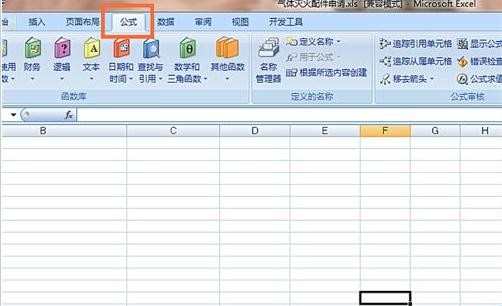
点击插入函数,如图
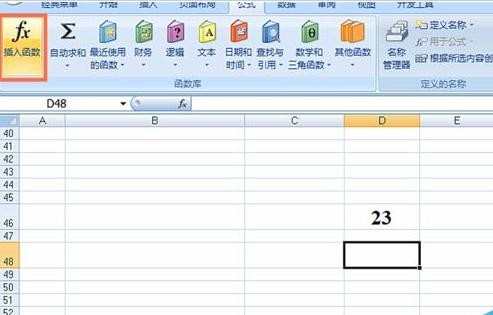
在弹出窗口中选择数学与三角函数,如图
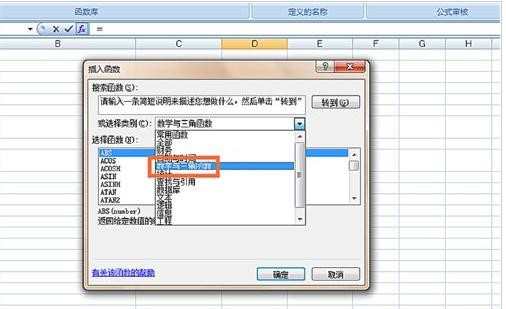
选择PRODUCT函数,如图
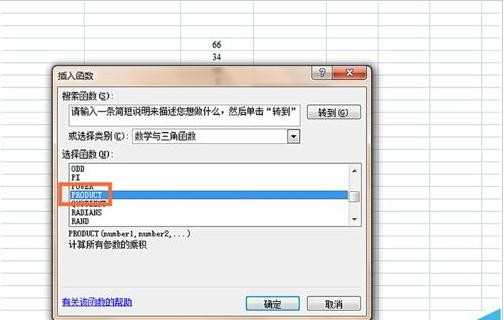
在弹出对话框中输入数值区域,点确定按钮,如图
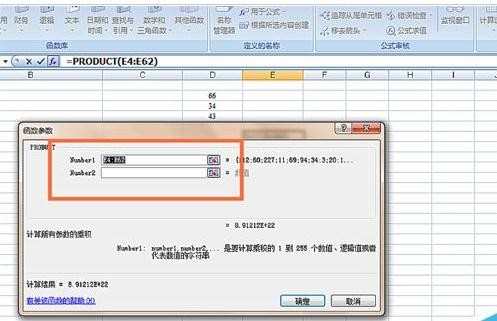

得出数值的乘积,如图
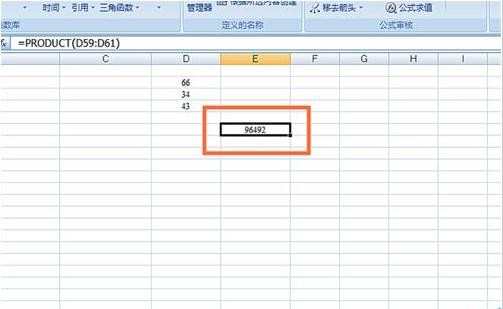
excel表格P

PRODUCT函数是计算所有参数乘积的函数,那如何在EXCEL表格中使用该函数呢?下面就跟小编一起来看看吧。
打开EXCEL表格,点击公式按钮,如图
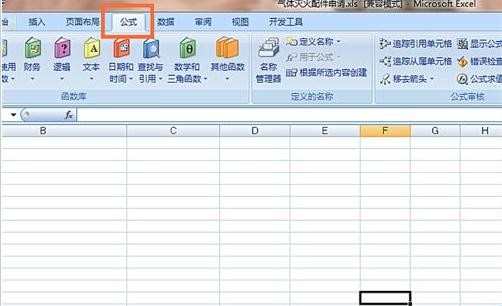
点击插入函数,如图
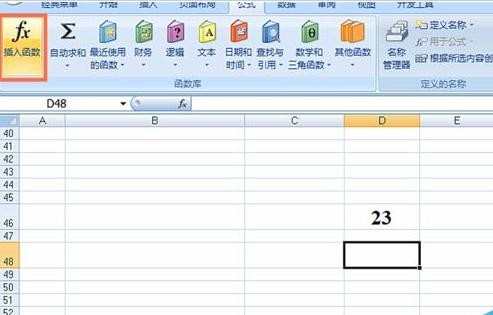
在弹出窗口中选择数学与三角函数,如图
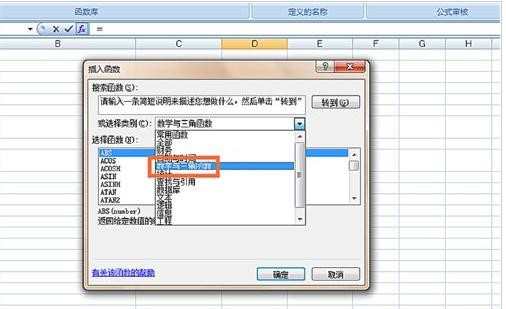
选择PRODUCT函数,如图
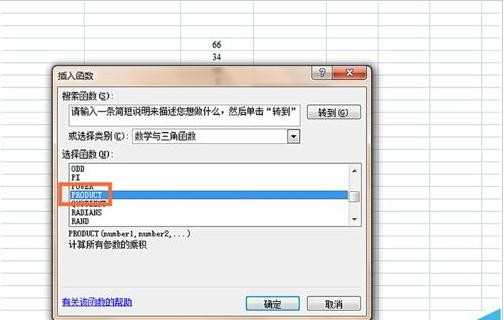
在弹出对话框中输入数值区域,点确定按钮,如图
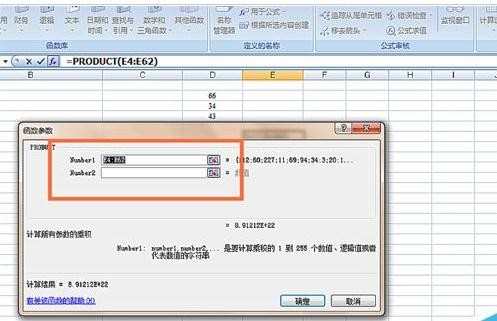

得出数值的乘积,如图
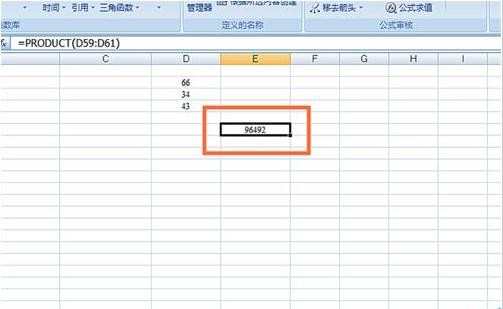
excel表格P
excel表格如何使用PRODUCT函数的评论条评论